Cum se instalează drivere grafice proprietare în Ubuntu, Fedora și Mint
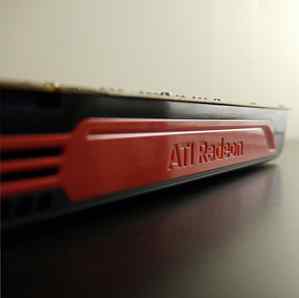
Utilizatorii Linux au la îndemână o mulțime de software open source. Dar, uneori, software-ul proprietar este necesar. Ar putea fi ceva de genul executării Microsoft Word Cum să instalați și să utilizați Microsoft Office pe Linux (și neajunsurile sale) Cum să instalați și să utilizați Microsoft Office pe Linux (și deficiențele sale) PC-ul dvs. rulează Linux. Cum pe pământ veți instala Microsoft Office și îl veți folosi fără să vă confruntați cu probleme? Citește mai mult - ceea ce este puțin inutil, având în vedere calitatea LibreOffice Este LibreOffice demn de biroul Crown? Este LibreOffice demn de biroul Crown? LibreOffice este regele apartamentelor de birouri gratuite. Este puțin probabil să înlocuiți Microsoft Office într-un mediu de afaceri, dar este o alternativă excelentă pentru utilizatorii ocazionali. Iată ce este nou în LibreOffice 5.1. Citiți mai multe - sau ar putea fi un șofer proprietar.
99% din hardware-ul dvs. va rula cu drivere open source, dar driverele grafice sunt o altă poveste.
Utilizatorii Diehard Linux vă vor acuza de sacrilegii pentru a vă gândi chiar și la rularea driverelor proprietare. Cu toate acestea, dacă sunteți interesat de jocuri de noroc Linux, atunci acestea sunt destul de mult necesare.
De ce aveți nevoie de drivere grafice proprietare?
Aproape toate distribuțiile Linux sunt livrate cu drivere open-source. Acestea sunt furnizate astfel încât hardware-ul să funcționeze din cutie. Instalați Linux și utilizați hardware-ul PC-ului așa cum ați avut întotdeauna.
Când vine vorba de driverele grafice, cu toate acestea, situația este oarecum diferită. Drivere grafice grafice deschise (în cele mai multe cazuri) vă permit să rulați sistemul de operare și să efectuați sarcini de bază, dar când vine vorba de jocuri (și poate editare imagine / video și alte ridicări grele).

Rezultatul este că sistemele grafice AMD și Nvidia pot funcționa la un nivel rezonabil cu driverele open-source, dar au nevoie de drivere proprii - acelea produse de AMD și Nvidia, respectiv pentru a se bucura de puterea promisă de mărci. (Driverele Intel sunt deja open-source și sunt incluse în kernel-ul Linux).
Noțiuni de bază drivere de proprietate, de asemenea, cunoscut sub numele de “restrâns” șoferul, obișnuia să fie complicat sau fidel, dar în aceste zile este simplu. Aici, ne uităm la instalarea driverelor grafice de proprietate pe trei distribuții populare: Ubuntu, Linux Mint și Fedora.
(Driverele proprietare pentru alte dispozitive hardware - cum ar fi cardurile de interfață de rețea wireless - sunt, de asemenea, adesea disponibile.)
Pre-instalarea driverelor grafice proprietare
Instalarea driverelor grafice de proprietate a devenit mult mai simplă în ultimii ani. Anterior, s-ar putea să fi trebuit să rulați un software specializat sau să căutați driverele și să le instalați manual. Din fericire, acum le puteți instala pur și simplu în timp ce instalați sistemul de operare Linux (o funcție disponibilă în cele mai populare distribuții).
Pentru a face acest lucru, trebuie doar să lucrați prin procesul de instalare, acordând o atenție deosebită casetelor care apar. Spre sfârșitul instalării, veți găsi o casetă de dialog privind driverele grafice. Această casetă necesită acțiunea dvs. și vă oferă posibilitatea de a alege drivere grafice de proprietate sau drivere open source.
Alegerea opțiunii pentru driverele de proprietate vă va ajuta să vă instalați mai târziu. Din fericire, acest lucru nu este prea complicat.
Ubuntu
Pentru a găsi driverele de proprietate în Ubuntu, deschideți meniul, tastați “drivere,” și selectați Drivere suplimentare. La deschidere, sistemul va rula o scanare rapidă. Acesta va afla dacă sistemul dvs. are hardware care ar putea beneficia de instalarea driver-elor proprietare. Aici veți găsi șoferi proprietari.

Poate fi dificil să faci decizia corectă cu privire la driverele pe care le alegeți, deci optează pentru setările implicite (de obicei cele mai recente). Această metodă este mult mai simplă decât utilizarea liniei de comandă, ceea ce poate duce la probleme. Mai degrabă decât stabilitatea sistemului de risc (și chiar și placa grafică în sine), este mai sigur să utilizați utilitarul Drivere suplimentari.
Deși este posibil să nu vi se acorde instrucțiuni, este adesea util să reporniți computerul după instalarea unui driver grafic. Odată repornită, sistemul dvs. Linux ar trebui să fie gata să ofere o experiență grafică îmbunătățită!
Fedora
Dacă rulați un sistem Fedora cu o placă grafică Nvidia, lucrurile sunt puțin mai complicate. Acest lucru se datorează faptului că serverele de stocare implicite pentru Fedora conțin doar lista de programe open source.
Va trebui să începeți prin verificarea detaliilor cardului dvs. video:
lspci | grep -i VGADacă vedeți detalii pentru un card Nvidia, mergeți la site-ul RPM Fusion și instalați pachetele libere și non-free pentru versiunea dvs. de Fedora. Acest lucru trebuie făcut prin browserul Firefox, utilizând PackageKit pentru a instala pachetele.

De asemenea, este posibil să folosiți linia de comandă pentru a instala aceste pachete cu o singură comandă:
sudo dnf instalează https://download1.rpmfusion.org/free/fedora/rpmfusion-free-release-$(rpm -E% fedora) .noarch.rpm https://download1.rpmfusion.org/nonfree/fedora/rpmfusion - fără eliberare - $ (rpm -E% fedora) .noarch.rpmOdată instalate, aceste pachete vor adăuga informații despre depozit pe care le puteți utiliza pentru a căuta și instala driverele pentru cardul dvs. Pentru cardurile Nvidia, căutați kmod-nvidia. Nu uitați să reporniți PC-ul după aceasta.
Aveți un card AMD? Dacă da, driverul AMDGPU este activat automat pentru hardware nou. Dispozitivele vechi, între timp, vor trebui să se bazeze pe driverul Catalyst, care nu mai este menținut.
Linux Mint
Versiunea principală a Linux Mint se bazează pe cea mai recentă versiune Ubuntu 5 Motivele pentru care Ubuntu 16.10 Yakkety Yak merită o privire 5 motive pentru care Ubuntu 16.10 Yakkety Yak merită un aspect Un an mai târziu de la Ubuntu 16.04 LTS, . Dar este versiunea provizorie, Ubuntu 16.10 Yakkety Yak, chiar merita instalarea? Sau ar trebui să rămâi cu actuala versiune Ubuntu? Citiți mai multe și calea pentru instalarea driverelor restricționate / protejate este aceeași. Totuși, fiți conștienți de faptul că există mai multe variante de mentă 5 Flavours of Linux Mint 18 Puteți încerca astăzi 5 Flavours of Linux Mint 18 Puteți încerca astăzi Linux Mint este un distro care are rădăcini în Ubuntu, dar o mulțime de schimbări care o fac utilă. În acest articol, vom explora cele cinci arome ale mediului desktop pe care le puteți încerca. Citiți mai multe astfel încât să puteți găsi că trebuie să verificați procedura corectă pentru ca aceasta să funcționeze.
Pentru “masă” Menta, deschisă Meniu> Administrare> Manager de drivere, unde veți găsi driverele pe care le puteți instala.

Ecranul Driver Driver care rezultă va fi prezentat în mod similar ecranului Drivere suplimentare din Ubuntu. Faceți alegerea dvs., dați clic pe O.K, și reporniți.
În cazul cardurilor Nvidia, s-ar putea să vi se ofere mai multe versiuni ale a ceea ce pare a fi același driver. Cel pe care ar trebui să-l selectați va fi denumit ceva asemănător nvidia- [recent_version]. Dacă nu funcționează așa de bine, cu toate acestea, va trebui să încercați nvidia [recent_version] -updates șofer în loc.
Când conducătorii auto nu vă ajută
S-ar putea să fi observat că ați citit mai sus că ați lucrat mai ales cu driverele Nvidia. Din fericire, când vine vorba de plăcile video AMD, acestea sunt (în cea mai mare parte) acceptate cu versiuni open source ale șoferilor Radeon. Mai bine, sunt integrați în kernel-ul Linux. Puteți afla mai multe despre programul open-source al AMD pe site-ul lor de dezvoltare.
Cu toate acestea, există ocazii când șoferii de proprietate nu ajută. Deși rare, dacă ați cumpărat o nouă placă grafică Nvidia Graphics Cards: Care dintre ele este potrivit pentru dvs.? Carduri grafice Nvidia: Care dintre ele este potrivit pentru dvs.? Cardurile grafice Nvidia sunt cele mai populare pentru un motiv. Dar ce model ar trebui să cumperi și de ce? Explicăm jargonul, cărțile și performanța lor. Citiți mai multe, este puțin probabil să lucrați cu cei mai recenți șoferi. În astfel de cazuri, cea mai bună opțiune este să vă bazați pe cel mai recent driver disponibil.
În toate cazurile, în caz de eșec, se bazează exclusiv pe procesorul grafic integrat Intel până când puteți rezolva problema.
Doriți să vă bucurați de jocuri și multimedia pe Linux? Aveți nevoie de drivere deținute!
În timp ce perspectiva driverelor grafice cu sursă deschisă, care sunt de aceeași calitate ca și driverele proprietare, este atractivă, probabil că nu se va întâmpla vreodată. Cu toate că plăcile grafice mai slabe și mai în vârstă sunt de obicei 100% susținute de driverele open-source, modelele high-end și mai noi nu sunt.
Ca atare, driverele de proprietate sunt un aspect vital al jocurilor pe Linux.
Preferați drivere grafice cu sursă deschisă sau proprietare? Credeți că șoferii proprietari ar trebui să fie open-source? De ce sau de ce nu? Spuneți-ne în comentariile!
Explorați mai multe despre: Drivere, Fedora, Ubuntu.


